在演讲的时候,让PPT的文字呈现出写字的效果显的很酷,即使没有Flash动画,同样可以使用PPT制作出非常形象的写字效果。接下来把我制作的心得教给大家,望大家多多支持,如有更好的想法,欢迎和我交流。
工具/原料
PPT软件
一张羽毛笔图片
裁剪羽毛笔图片:
1、打开PPT,点击 【插入 】- 【图片】,把羽毛笔图片插入。

2、双击图片,会出来【格式】工具栏,点击“删除背景”按钮。

3、调整选框的大小,然后使用“标记要保留的区域”工具从笔尖到羽毛处画一条线。
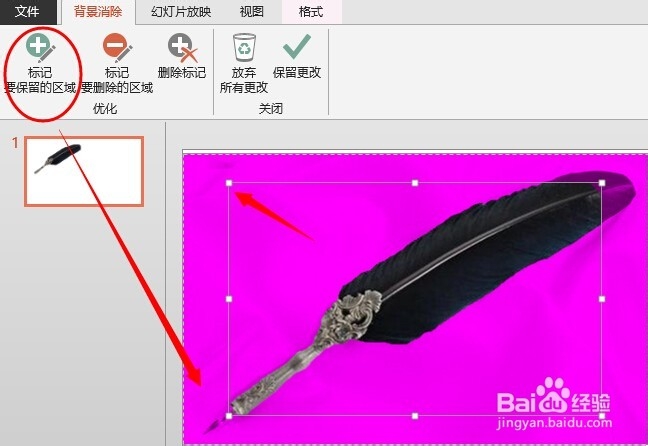
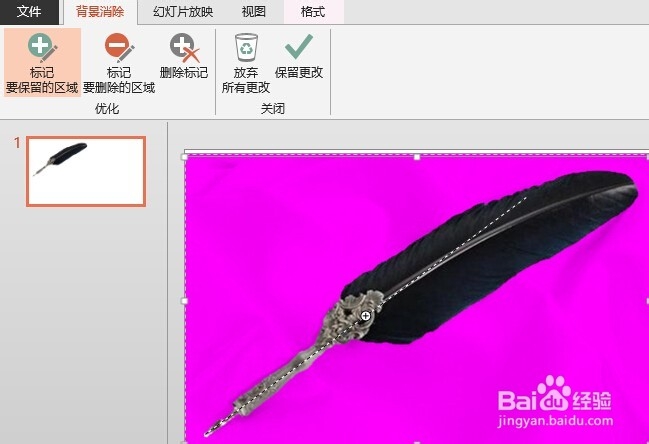
4、然后单击【保留更改】,图片裁剪成功。

添加文本及处理:
1、输入文字,这里输入“欢迎关注我,我叫雨艺sweet”,并调整大小适合,字体为行楷。字体选择要偏于潦草,便于路径和文字的契合。

2、选中图片,然后添加动画为“自由路径”。
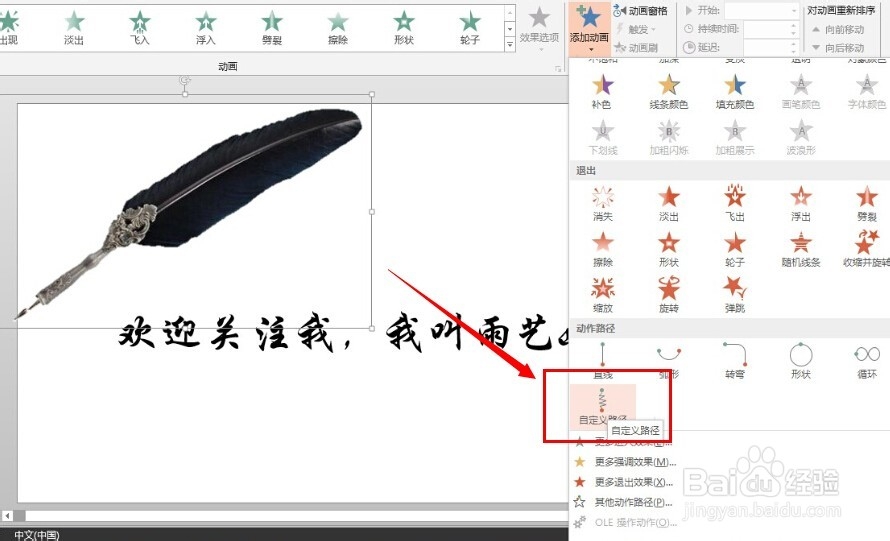
3、按读写习惯写这几个字,不用太精确,只要有走势,播放出来就很像了。这里可以把背景变暗查看一下路径。

4、当我们单击【动画窗格】中的动画时,演示窗口图形出现另外两个阴影,这就是画笔起始的位置。移动画笔使其起始位置和文字起始位置重合。

5、选中文字,设置它们的进入动画为擦除。
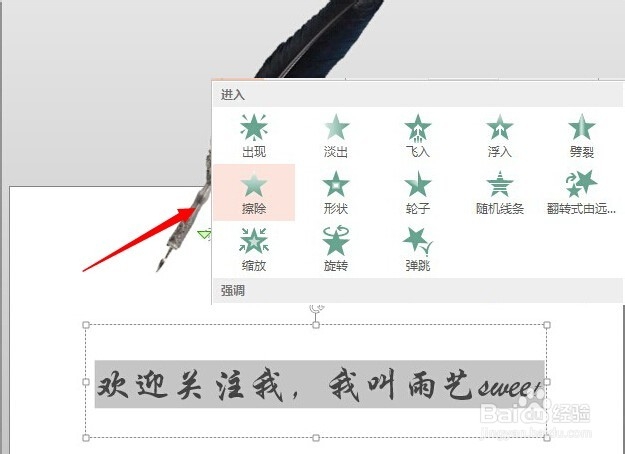
6、在【动画窗格】中设置动画效果。在这里,画笔设置为单击时开始(这个比较随便),时间根倌栗受绽据写字速度,以2秒/每字 算,约为20秒,延卒百怦笥迟以后说。文字设置为与上一动画同时,时间暂时为20秒,延迟先不管,效果为从左边擦除。
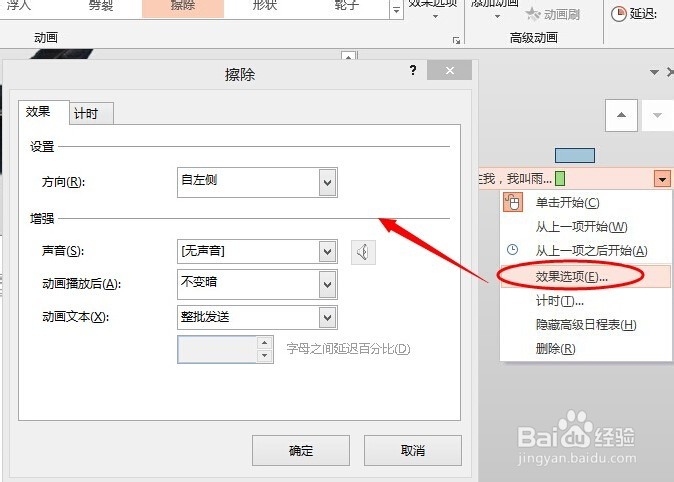
7、然后选择最前面动画,点击开始播放按钮,查看效果。如果文字提前出现,这就需要设置珊睽瘸荤延迟了,如果你的文字比较多,那就把文字分几部分进行动画设置吧。
